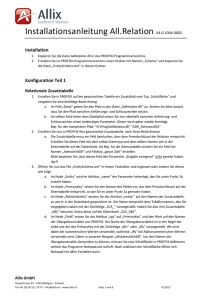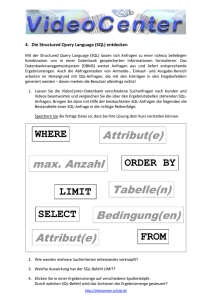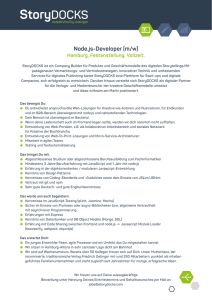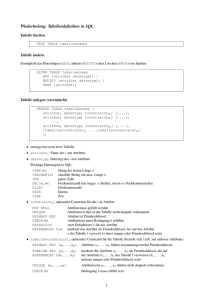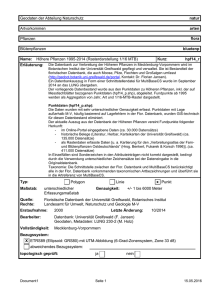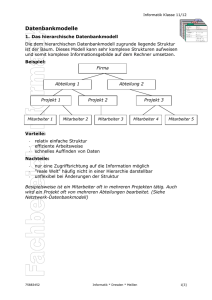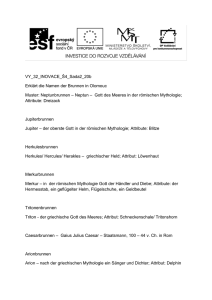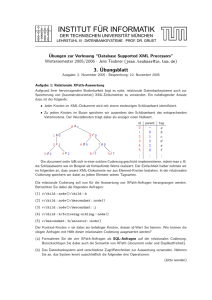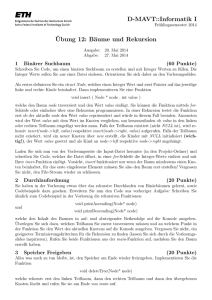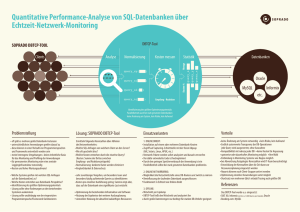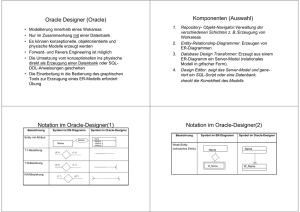Installationsanleitung All.Relation V3.0.0000.0003
Werbung
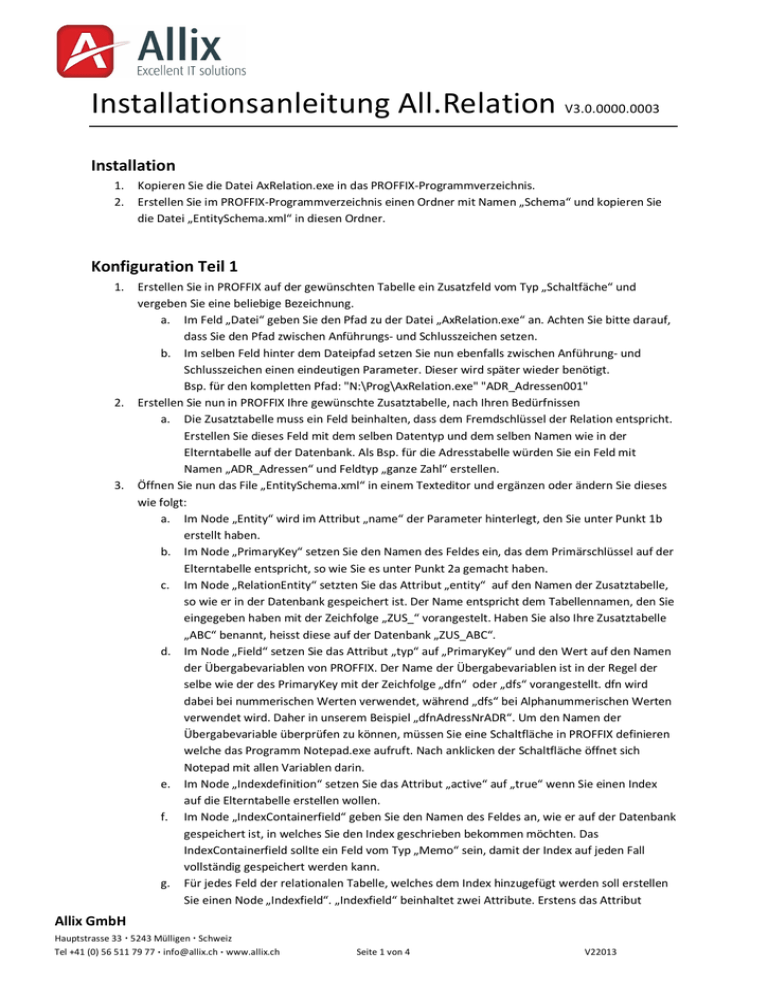
Installationsanleitung All.Relation V3.0.0000.0003 Installation 1. 2. Kopieren Sie die Datei AxRelation.exe in das PROFFIX-Programmverzeichnis. Erstellen Sie im PROFFIX-Programmverzeichnis einen Ordner mit Namen „Schema“ und kopieren Sie die Datei „EntitySchema.xml“ in diesen Ordner. Konfiguration Teil 1 1. 2. 3. Erstellen Sie in PROFFIX auf der gewünschten Tabelle ein Zusatzfeld vom Typ „Schaltfäche“ und vergeben Sie eine beliebige Bezeichnung. a. Im Feld „Datei“ geben Sie den Pfad zu der Datei „AxRelation.exe“ an. Achten Sie bitte darauf, dass Sie den Pfad zwischen Anführungs- und Schlusszeichen setzen. b. Im selben Feld hinter dem Dateipfad setzen Sie nun ebenfalls zwischen Anführung- und Schlusszeichen einen eindeutigen Parameter. Dieser wird später wieder benötigt. Bsp. für den kompletten Pfad: "N:\Prog\AxRelation.exe" "ADR_Adressen001" Erstellen Sie nun in PROFFIX Ihre gewünschte Zusatztabelle, nach Ihren Bedürfnissen a. Die Zusatztabelle muss ein Feld beinhalten, dass dem Fremdschlüssel der Relation entspricht. Erstellen Sie dieses Feld mit dem selben Datentyp und dem selben Namen wie in der Elterntabelle auf der Datenbank. Als Bsp. für die Adresstabelle würden Sie ein Feld mit Namen „ADR_Adressen“ und Feldtyp „ganze Zahl“ erstellen. Öffnen Sie nun das File „EntitySchema.xml“ in einem Texteditor und ergänzen oder ändern Sie dieses wie folgt: a. Im Node „Entity“ wird im Attribut „name“ der Parameter hinterlegt, den Sie unter Punkt 1b erstellt haben. b. Im Node „PrimaryKey“ setzen Sie den Namen des Feldes ein, das dem Primärschlüssel auf der Elterntabelle entspricht, so wie Sie es unter Punkt 2a gemacht haben. c. Im Node „RelationEntity“ setzten Sie das Attribut „entity“ auf den Namen der Zusatztabelle, so wie er in der Datenbank gespeichert ist. Der Name entspricht dem Tabellennamen, den Sie eingegeben haben mit der Zeichfolge „ZUS_“ vorangestelt. Haben Sie also Ihre Zusatztabelle „ABC“ benannt, heisst diese auf der Datenbank „ZUS_ABC“. d. Im Node „Field“ setzen Sie das Attribut „typ“ auf „PrimaryKey“ und den Wert auf den Namen der Übergabevariablen von PROFFIX. Der Name der Übergabevariablen ist in der Regel der selbe wie der des PrimaryKey mit der Zeichfolge „dfn“ oder „dfs“ vorangestellt. dfn wird dabei bei nummerischen Werten verwendet, während „dfs“ bei Alphanummerischen Werten verwendet wird. Daher in unserem Beispiel „dfnAdressNrADR“. Um den Namen der Übergabevariable überprüfen zu können, müssen Sie eine Schaltfläche in PROFFIX definieren welche das Programm Notepad.exe aufruft. Nach anklicken der Schaltfläche öffnet sich Notepad mit allen Variablen darin. e. Im Node „Indexdefinition“ setzen Sie das Attribut „active“ auf „true“ wenn Sie einen Index auf die Elterntabelle erstellen wollen. f. Im Node „IndexContainerfield“ geben Sie den Namen des Feldes an, wie er auf der Datenbank gespeichert ist, in welches Sie den Index geschrieben bekommen möchten. Das IndexContainerfield sollte ein Feld vom Typ „Memo“ sein, damit der Index auf jeden Fall vollständig gespeichert werden kann. g. Für jedes Feld der relationalen Tabelle, welches dem Index hinzugefügt werden soll erstellen Sie einen Node „Indexfield“. „Indexfield“ beinhaltet zwei Attribute. Erstens das Attribut Allix GmbH Hauptstrasse 33 5243 Mülligen Schweiz Tel +41 (0) 56 511 79 77 [email protected] www.allix.ch Seite 1 von 4 V22013 „fieldname“. In diesem geben Sie den Namen des Feldes an, welches dem Index hinzugefügt werden soll. Bitte verwenden Sie den Namen wie er auf der Datenbank gespeichert ist. Das zweite Attribut lautet „query“ und wird im Normalfall leer gelassen. Query kann verwendet werden, um den Indexeintrag zu übersteuern. Dies ist dann sinnvoll, wenn der Eintrag einfach nur eine Zahl wie die Adressnummer einer Adresse wäre. Da die Nummer nichts aussagt kann mit query z.B. die dazugehörige Bezeichnung abgefragt werden. Query ist eine normale SQL Abfrage bis auf den Teil der Where – Klausel. Die Where – Klausel soll einen eindeutigen Wert zurückbringen. Daher muss diese mit dem Primärschlüssel eingeschränkt werden. Um dies zu ermöglichen können Sie mittels geschweiften Klammern und Angabe des Felds einen Platzhalter definieren. Der Platzhalter wird von All.Relation durch den effektiven Wert ersetzt. Momentan wird im Platzhalter nur der selbe Feldname unterstützt, wie bereits im Attribut „fieldname“ definiert wurde. Setzten Sie den Platzhalter also immer auf den selben Wert, wie „fieldname“. <Indexfield fieldname="Grossist" query="SELECT Name FROM ADR_Adressen WHERE AdressNrADR = {Grossist}"></Indexfield> Beispiel einer korrekt formatierten EntitySchema.xml Datei Abbildung 1 „EntitySchema.xml“ Allix GmbH Hauptstrasse 33 5243 Mülligen Schweiz Tel +41 (0) 56 511 79 77 [email protected] www.allix.ch Seite 2 von 4 V22013 Konfiguration Teil 2 Öffnen Sie nun über Ihren Button das Programm, wird es Sie auffordern eine Lizenzanfrage zu erstellen. Haken Sie alle Tabellen an, für die Sie eine Lizenz wünschen und ergänzen Sie die Lizenznehmerdaten mit Vor- und Nachname des Bestellers. Klicken Sie anschliessen auf den Button „Manuell“ um die Lizenzanfrage zu erstellen. Kopieren sie die erstelle Anfrage in ein Textfile und senden Sie uns dies per email an [email protected]. Sie erhalten von uns umgehend eine 30 Tage gültige Demolizenz, die Lizenzvereinbarung und die entsprechende Lizenzrechnung. Nach Zahlungseingang und Erhalt der unterschriebenen Lizenzvereinbarung erhalten Sie von uns die unbeschränkt gültige Lizenz. Kopieren Sie das Lizenzfile „AxRelation.liz“ in das PROFFIX Programmverzeichnis um das Programm freizuschalten. Abbildung 2 „Lizenzanfrage“ Allix GmbH Hauptstrasse 33 5243 Mülligen Schweiz Tel +41 (0) 56 511 79 77 [email protected] www.allix.ch Seite 3 von 4 V22013 Abfragen von relationalen Zusatztabellen in PROFFIX Wenn relationale Tabellen erstellt wurden, wird evtl. auch der Wunsch vorhanden sein, diese in Selektionen z.B. in einem Serienbrief abfragen zu können. PROFFIX bietet die Möglichkeit, Abfragen mittels SQL zu erstellen. Mittels SQL – Selektion ist es möglich, auf relationale Zusatztabellen zugreifen zu können, um genau die Datensätze abfragen zu können, die den gewünschten Kriterien entsprechen siehe Abbildung 3 „Beispiel einer SQL-Abfrage“. Abbildung 3 „Beispiel einer SQL-Abfrage“ In oben abgebildetem Beispiel sollen alle Adressen in den Serienbrief aufgenommen werden, für die in der relationalen Zusatztabelle „ZUS_AX_Adressrelation“ ein Datensatz besteht und in der Spalte „Bemerkungen“ der erwähnten Zusatztabelle der Wert „xyTest“ steht. Auf diese Weise kann jede beliebige Selektion, in beliebig tief verschachtelten Relationen erfolgen. Allix GmbH Hauptstrasse 33 5243 Mülligen Schweiz Tel +41 (0) 56 511 79 77 [email protected] www.allix.ch Seite 4 von 4 V22013